Немає керування
Основні причини відсутності керування камерою:
- Пошкоджені дроти з’єднання, конектори.
- БпЛА не обладнаний SBUS- система керування камерою.
- Невірні налаштування ПДК.
- Невідповідність прошивок камери.
- Несправність гімбла камери, або відсутність його живлення.
- Механічні пошкодження гімбла або самої камери
- Несправність камери.
- Камера в процесі використання перестає слухатись керування, або сама рухається у довільному напрямку та процедура перезапуску не допомагає- необхідно звернутись до сервісного центра reactive drone.
За допомогою ПДК передбачено два варіанта керування камерою які можливо використовувати одночасно:
- За допомогою тачскрина ПДК
- За допомогою спеціальних органів керування камерою розташованих на ПДК.
1 варіант керування камерою за допомогою тачскрин
Меню керування камерою (доступ через виділений символ) (рис.1)
В даному меню доступні функції керування відео.
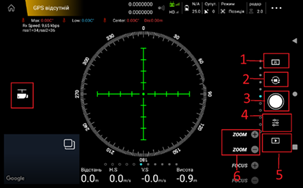
Рис. 1
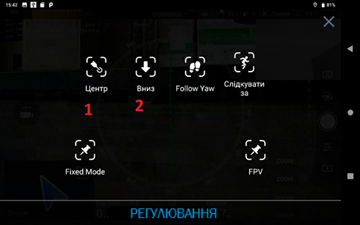
Рис. 2
Рисунок 1, 2: меню камери.
Основні функції:
- Перемикання режиму зображення — вибір між денною та тепловізійною камерою.
- Вибір режиму запису (фото/відео) — не використовується.
- Активація/зупинка запису — не використовується.
- Вибір бітрейту відео — параметр, що впливає на якість відеопотоку;
- Рекомендовано використовувати режим «Auto», який адаптується до якості зв’язку.
- Вибір кольорової палітри — доступно до 10 тепловізійних палітр (залежності від типу камери), які змінюють стиль відображення зображення у тепловізійній камері.
- Керування зумом — цифрове масштабування зображення.
- У даному меню підтримується керування камерою за допомогою сенсорного екрана (тачскрін) ПДК.
- Повторне натискання символу меню камери (рис. 1) відкриває режим управління положенням камери (рис.2):
- Центр: камера автоматично повертається у горизонтальне положення.
- Вниз: камера опускається під кутом 90° відносно горизонтальної площини польоту.
Інші функції в даному розділі не використовуються.
Для повернення у попереднє меню натиснути «Х».
2 варіант керування камерою
За допомогою лівого 12L та правого 12R колеса керування камерою на пульті ПДК розташовані на передній частини ПДК (рис.3).

Рис.3
12L- ліве колесо на ПДК:
- вліво – камера опускається;
- вправо – камера підіймається.
12 R- праве колесо на ПДК:
- вліво - зум зменшується;
- вправо – зум збільшується.
Слід враховувати варіант 2 буде працювати тільки на БпЛА з камерами обладнаними SBUS, при належних настройках на пульті керування та відповідних прошивках встановленої камери. Не всі камери можливо дообладнати SBUS – для з’ясування зверніться до сервісного центра виробника за можливості надав фото встановленої камери та клеми під’єднання дротів камери.
Основні типи камер які використовуються на БпЛА «кажан» відрізняються типом підключення одна від одної, а також налаштуваннями.
Налаштування ПДК.
- В Kazhan Station в налаштуваннях перевірити відповідність Pod Type встановленій камері:
- IVC 1 - Камера 9Х-640
- IVC 4 - Камера JIYI T2 (АІ-А)\ Камера JIYI (АІ-В)
- IVC 3 – Камера ZT30 та ін.
- В Setting Assistant B перейти в RC SETTING і перевірити Default remap value (перед перевіркою натисніть кнопку READ)
- Для пульта T 21 pro (чорного кольору) повинні стояти канали у наступному порядку: 1, 2, 3, 4, 8, 9, 5, 7, 6.
- Для пульта T 21 pro (срібного кольору) повинні стояти канали у наступному порядку: 1, 2, 3, 4, 5, 9, 7, 8, 6.
3. Після перевірки натиснути кнопку SAVE в цьому розділі.
Також для з’ясування відсутності керування:
-необхідно уважно перевірити правильність та якість підключення дротів камери. У разі виявлення пошкоджень дротів, конекторів зверніться до сервісного центра;
-необхідно уважно оглянути камеру, гімбл камери на наявність механічних пошкоджень, деформацій, які можуть призвести до порушень рухливості елементів камери, або їх блокуванню;
-у разі несправності гімбла, або самої камери зверніться до сервісного центра.
